
Utolsó frissítés dátuma
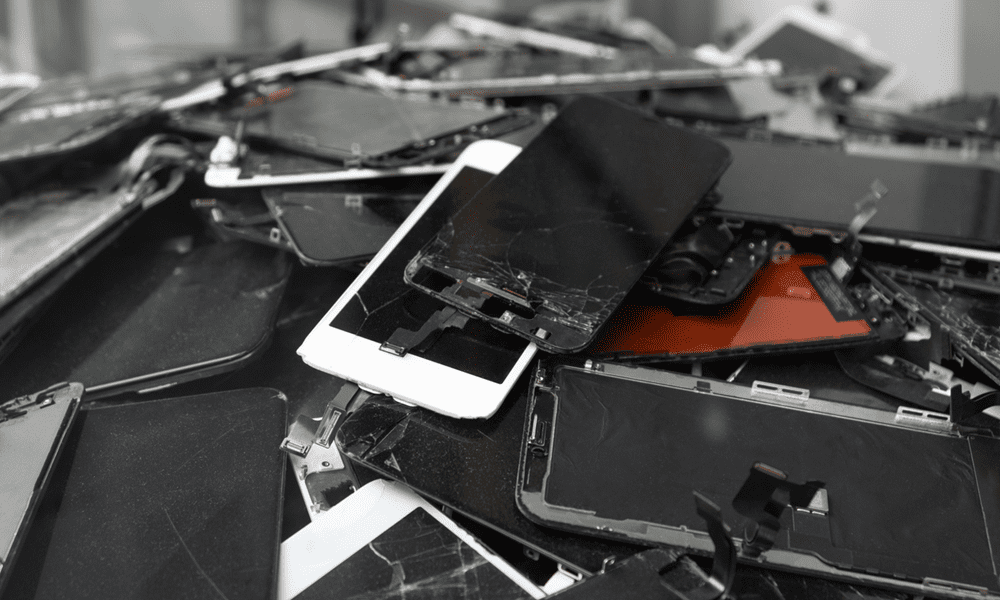
Néhány iPhone-alkalmazás rendelkezik egy Kuka mappával, amellyel visszaállíthatja az elemeket, mielőtt azok örökre eltűnnének. Itt megtudhatja, hogyan ürítheti ki a szemetet iPhone-ján.
Az Apple telefonok történelmileg kissé fukarok voltak a tárhely tekintetében. Bár a dolgok javultak, továbbra is azt tapasztalhatja, hogy iPhone memóriája meglehetősen gyorsan megtelik.
Ha azonban töröl dolgokat, például fényképeket vagy e-mail üzeneteket, azt tapasztalhatja, hogy a szabad tárhely egyáltalán nem növekszik. Ennek az az oka, hogy bizonyos alkalmazások esetén az iPhone 30 napig vagy tovább őrzi a törölt fájlokat a telefonon. Ez lehetőséget ad a fájlok visszaállítására, ha meggondolja magát.
Ha most szeretne helyet felszabadítani ahelyett, hogy várna egy hónapot, akkor a következőképpen ürítheti ki a szemetet az iPhone készüléken.
Hol találom a szemetet iPhone-on?
A Mac vagy Windows rendszerű számítógépekkel ellentétben az iPhone-nak nincs központi Kuka mappája, ahová minden törölt dolog kerül. Az iPhone natív alkalmazásai azonban tartalmaznak saját mappákat, ahol a törölt fájlokat a törlés előtt egy ideig tárolják.
A négy olyan alkalmazás, amely egy ideig megőrzi a törölt fájlokat, mielőtt teljesen eltávolítaná őket: Mail, Photos, Notes és Files. A kuka kiürítéséhez minden egyes alkalmazásban meg kell tennie. nincs mód arra, hogy ezeket a fájlokat egyszerre törölje.
Hogyan ürítsük ki a szemetet a levélben
Ha törli az üzeneteket a Mail alkalmazásból, azok a kukába kerülnek. Az, hogy mennyi ideig maradnak ezek az üzenetek a kuka mappában, a használt e-mail fiók típusától és konkrét beállításaitól függ.
Ha manuálisan szeretné törölni ezeket az üzeneteket, ezt az iPhone beállításaiban teheti meg.
A Kuka ürítése a Mailben:
- Nyissa meg a Levél kb.
- Görgessen le, és érintse meg Szemét a törölni kívánt üzeneteket tartalmazó fiókhoz (vagy Kuka ha brit angolt használ iPhone-ján).
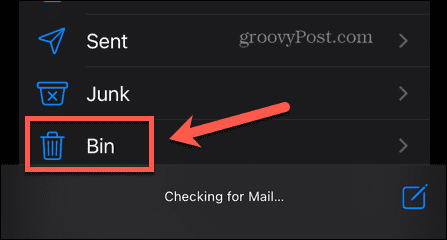
- A jobb felső sarokban koppintson a lehetőségre Szerkesztés.
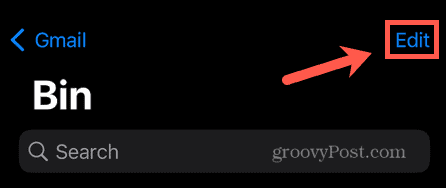
- Ha több elemet kell törölni, érintse meg a gombot Mindet kiválaszt.
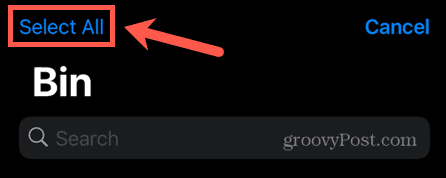
- A képernyő alján érintse meg a lehetőséget Töröl.
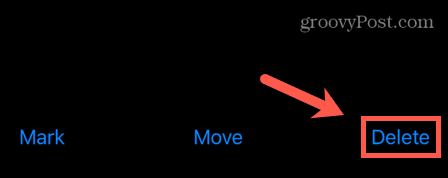
- A Kuka mappa most üres. Ismételje meg ezt a folyamatot minden olyan e-mail fióknál, amelyet törölni szeretne.
Hogyan ürítsük ki a szemetet a fotókban
Ha töröl egy fényképet a Fotók alkalmazásban, az nem törlődik azonnal. Ehelyett átkerül a Nemrég törölt albumba. Legfeljebb 40 napig maradnak ott. Ezt követően a rendszer teljesen eltávolítja őket.
Ha szeretné hamarabb eltávolítani ezeket a képeket, manuálisan törölheti őket a Legutóbb törölt mappából.
A kukák ürítése a Fotókban:
- Nyissa meg a Fényképek kb.
- A képernyő alján érintse meg a lehetőséget Albumok.
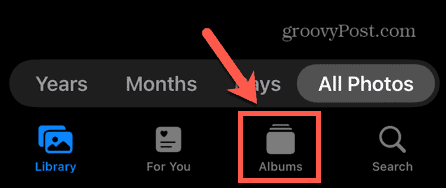
- Görgessen le az aljára, és érintse meg Nemrég törölve. Előfordulhat, hogy fel kell oldania ezt a mappát a jelszóval, a Touch ID-vel vagy a Face ID-vel.
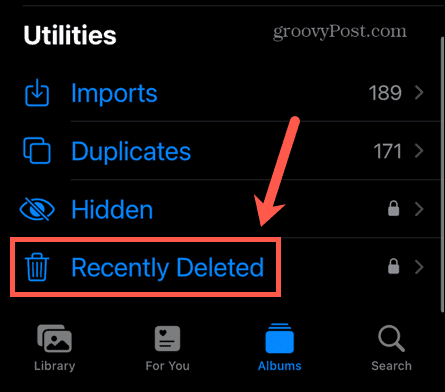
- Az összes fénykép eltávolításához érintse meg a lehetőséget Válassza ki a jobb felső sarokban.
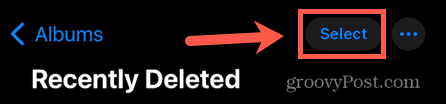
- A bal alsó sarokban koppintson a lehetőségre Mindet törölni.
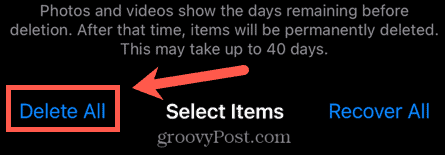
- Erősítse meg a fényképek törlését – ez nem vonható vissza.
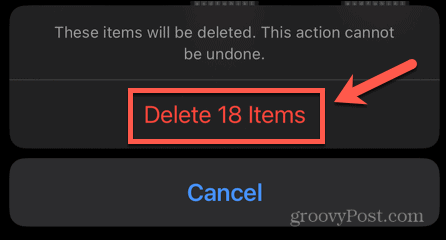
Hogyan ürítsük ki a szemetet a Jegyzetekben
A Notes alkalmazást be lehet állítani úgy, hogy megossza jegyzeteit az iCloudon vagy az e-mail fiókokon keresztül. Dönthet azonban úgy is, hogy a jegyzeteket iPhone-jára menti. Az On My iPhone mappából törölt jegyzetek a Legutóbb töröltek mappába kerülnek, így lehetőség nyílik a visszaállításra, ha meggondolja magát.
A törölt jegyzetek végül véglegesen törlődnek, de ha most helyet szeretne felszabadítani, manuálisan törölheti a jegyzeteket a Legutóbb törölt mappából.
A kuka ürítése a Notes alkalmazásban:
- Nyissa meg a Megjegyzések kb.
- Alatt Az iPhone-omon szakaszban érintse meg Nemrég törölve.
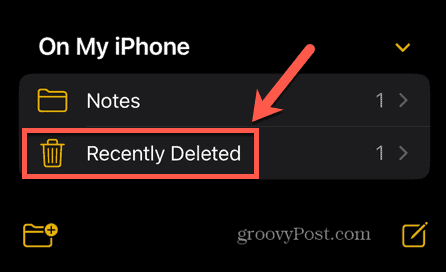
- A jobb felső sarokban koppintson a lehetőségre Szerkesztés.
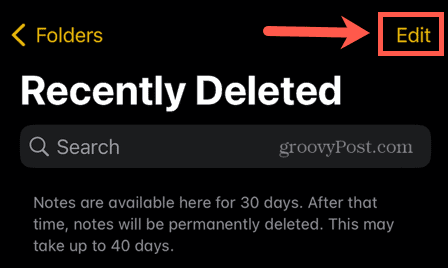
- A képernyő alján érintse meg a lehetőséget Mindet törölni.
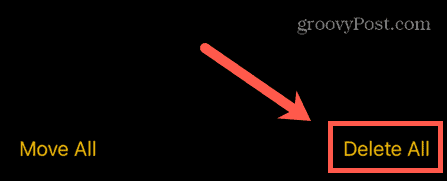
- Erősítse meg, hogy törölni szeretné ezeket a jegyzeteket. Miután meghozta ezt a döntést, nem tudja visszavonni.
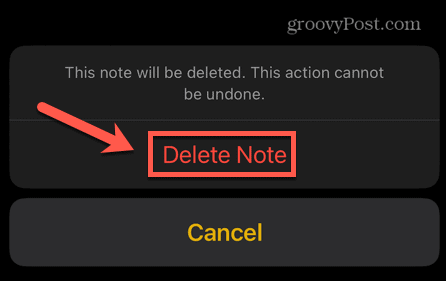
- A jegyzetek kukája most üres.
Hogyan ürítsük ki a szemetet a Fájlokban
Ha az iPhone-on tárolt fájlokat a Fájlok alkalmazásban, akkor a fájlok törlésekor a Legutóbb törölt mappába kerülnek, hasonlóan a Fotók alkalmazás fényképeihez. Ezeket a fájlokat manuálisan törölheti, ha azonnal meg akar szabadulni tőlük. Ez azonban nem vonatkozik az iCloud Drive-ról küldött elemekre.
A kuka ürítése a Fájlokban:
- Nyissa meg a Fájlok kb.
- A képernyő alján érintse meg a lehetőséget Tallózás.
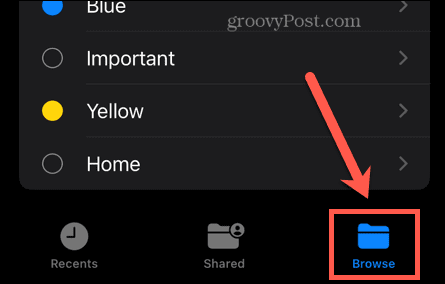
- Koppintson a Nemrég törölve.
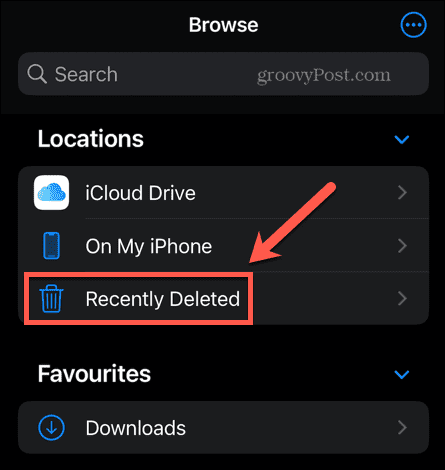
- A jobb felső sarokban koppintson a Három pont ikon.
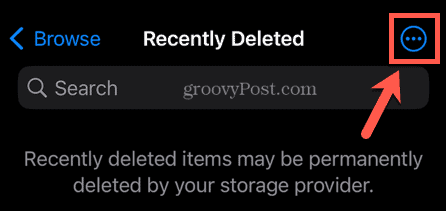
- Koppintson a Válassza ki.
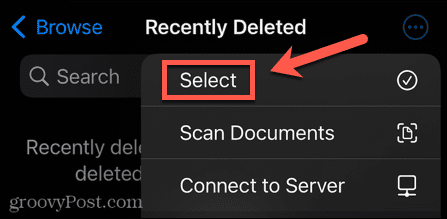
- A képernyő alján válassza a lehetőséget Mindet törölni.
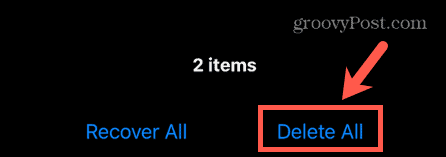
- Erősítse meg a fájlok törlését; ezt nem fogja tudni visszavonni.
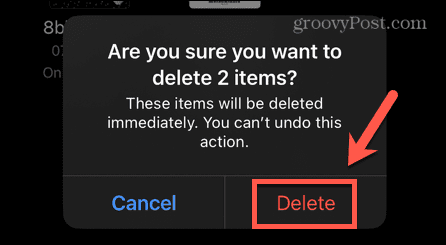
- A Fájlok kukája most kiürül.
Maximalizálja iPhone tárhelyét
Ha megtanulja, hogyan ürítse ki a szemetet az iPhone készüléken, tárhelyet szabadíthat fel anélkül, hogy megvárná, amíg ezek a fájlok maguktól törlődnek. Rengeteg más módon is felszabadíthat tárhelyet iPhone-ján, ha az kifogy.
Ha iPhone-ja tele van nagy mellékleteket tartalmazó szöveges üzenetekkel, manuálisan törölheti üzeneteit, vagy beállíthatja a telefont, hogy automatikusan törölje a régieket. Ha olyan alkalmazásokat rejtett el, amelyeket nem igazán használ, azok továbbra is helyet foglalnak az iPhone-on. tudsz törölje a rejtett alkalmazásokat hogy felszabaduljon még egy kis hely.
Te is töltse le a nem használt alkalmazásokat ha úgy gondolja, hogy a jövőben újra használni szeretné őket.
Hogyan találja meg a Windows 11 termékkulcsát
Ha át kell vinnie a Windows 11 termékkulcsát, vagy csak az operációs rendszer tiszta telepítéséhez van szüksége rá,...
A Google Chrome gyorsítótárának, a cookie-k és a böngészési előzmények törlése
A Chrome kiváló munkát végez a böngészési előzmények, a gyorsítótár és a cookie-k tárolásában, hogy optimalizálja a böngésző teljesítményét az interneten. Az övé, hogyan kell...



